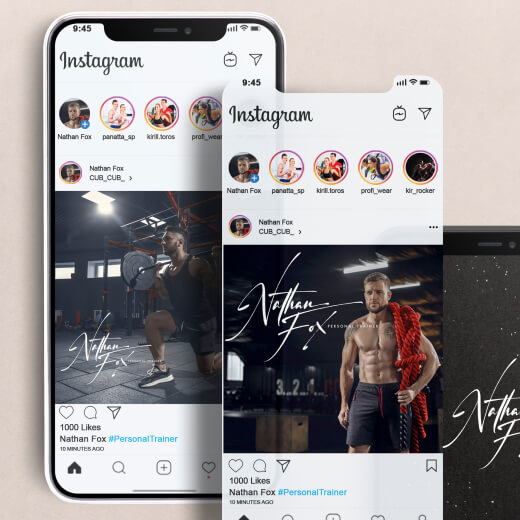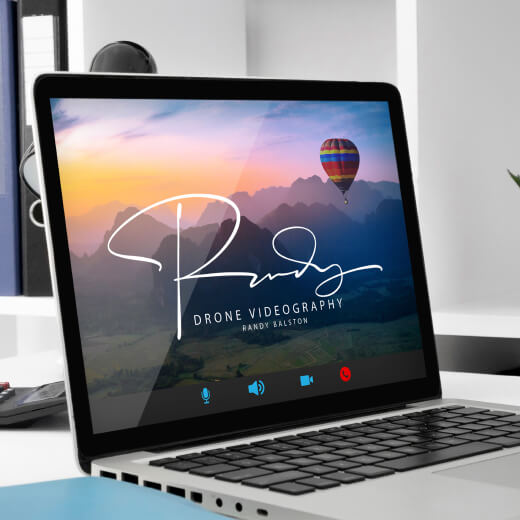Marca d'água em fotos on-line
Nosso criador de marcas d'água gratuito permite que você adicione facilmente texto a fotos, crie marcas d'água personalizadas e proteja seu trabalho on-line.

Planos e preços do Photo Watermark Maker
Faça upgrade para o Photo Watermark Maker Pro para remover todas as limitações e ter acesso a todos os recursos Pro.
Como adicionar uma marca d'água às fotos
Adicione sua foto ou selecione-a na biblioteca de fotos livres de royalties
O Artlogo Watermarq contém uma enorme coleção de planos de fundo isentos de royalties para banners de mídia social, rodapés de e-mail e imagens para diferentes finalidades.
Cada banner é filtrado por um designer profissional e categorizado para diferentes tarefas e domínios.
Adicione sua foto ou selecione-a na biblioteca de fotos livres de royalties
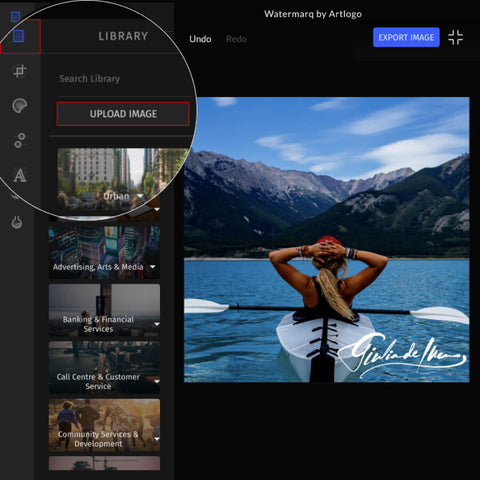
O Artlogo Watermarq contém uma enorme coleção de planos de fundo isentos de royalties para banners de mídia social, rodapés de e-mail e imagens para diferentes finalidades.
Cada banner é filtrado por um designer profissional e categorizado para diferentes tarefas e domínios.
Recorte e redimensione sua foto para o Instagram / Facebook / Twitter
Nosso aplicativo de marca d'água oferece suporte a recursos como corte e redimensionamento de publicações do Instagram (quadrado e paisagem), histórias, perfil do Facebook, título, publicação no feed de notícias e outras resoluções comuns.
Recorte e redimensione sua foto para o Instagram / Facebook / Twitter
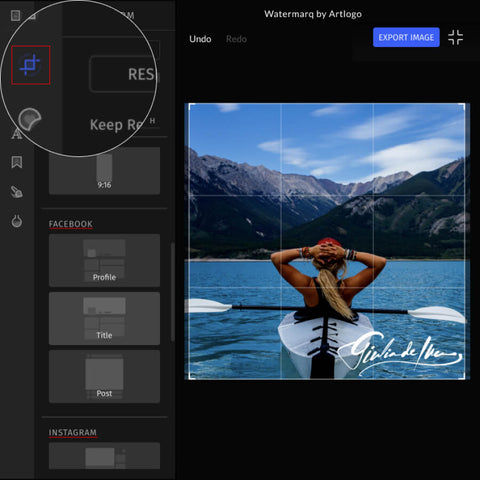
Nosso aplicativo de marca d'água oferece suporte a recursos como corte e redimensionamento de publicações do Instagram (quadrado e paisagem), histórias, perfil do Facebook, título, publicação no feed de notícias e outras resoluções comuns.
Adicionar texto à foto e marca d'água de logotipo
Depois de carregar sua foto, adicione texto à imagem ou personalize-a com sua marca d'água personalizada. Adicione seu nome, ou o nome de sua empresa, à foto. Ou carregue o logotipo de sua empresa como uma imagem e adicione-o à foto.
Com o criador de marcas d'água do Artlogo, você pode adicionar texto rapidamente às fotos e personalizar a aparência ajustando o tamanho, a transparência e a posição.
Adicionar texto à foto e marca d'água de logotipo
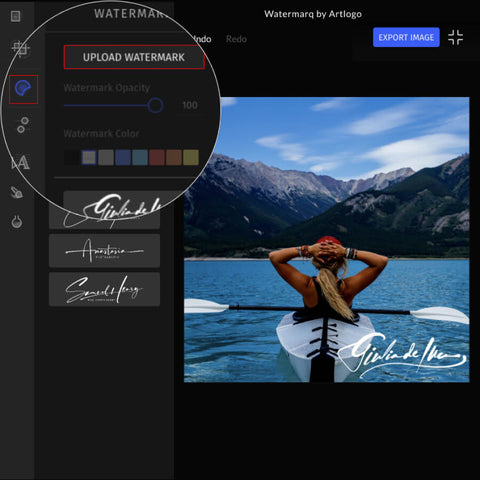
Depois de carregar sua foto, adicione texto à imagem ou personalize-a com sua marca d'água personalizada. Adicione seu nome, ou o nome de sua empresa, à foto. Ou carregue o logotipo de sua empresa como uma imagem e adicione-o à foto.
Com o criador de marcas d'água do Artlogo, você pode adicionar texto rapidamente às fotos e personalizar a aparência ajustando o tamanho, a transparência e a posição.
Marca d'água com assinatura Artlogo
Você pode adicionar facilmente sua assinatura Artlogo como marca d'água em suas fotos. Para os clientes Artlogo, suas assinaturas de logotipo serão automaticamente adicionadas ao aplicativo de marca d'água a partir da conta do cliente.
Saiba mais sobre como criar uma assinatura Artlogo personalizada(clique no link).
Marca d'água com assinatura Artlogo
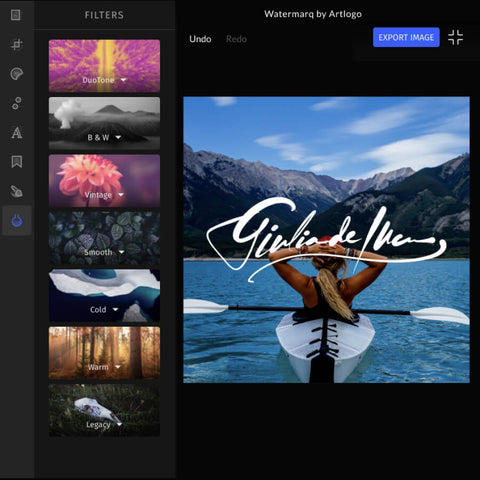
Você pode adicionar facilmente sua assinatura Artlogo como marca d'água em suas fotos. Para os clientes Artlogo, suas assinaturas de logotipo serão automaticamente adicionadas ao aplicativo de marca d'água a partir da conta do cliente.
Saiba mais sobre como criar uma assinatura Artlogo personalizada(clique no link).
Ajuste as cores manualmente ou com filtros, destaque elementos com o pincel
Para tornar a foto mais atraente, ajuste manualmente o "brilho", o "contraste" ou a "claridade" com as "sombras" e outros 10 filtros. Você também pode usar filtros de fotos temáticos prontos.
Ajuste as cores manualmente ou com filtros, destaque elementos com o pincel
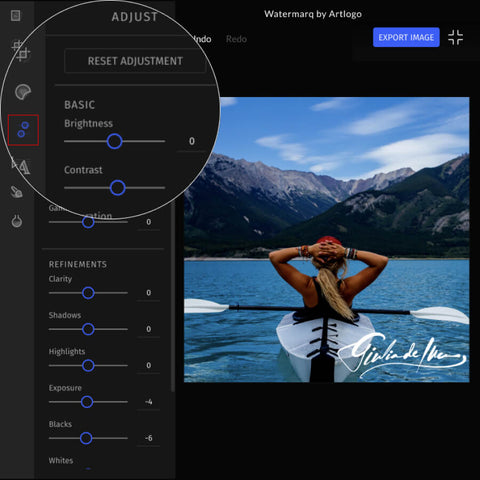
Para tornar a foto mais atraente, ajuste manualmente o "brilho", o "contraste" ou a "claridade" com as "sombras" e outros 10 filtros. Você também pode usar filtros de fotos temáticos prontos.
Salvar fotos com marca d'água no iPhone e no Android
O aplicativo funciona perfeitamente em qualquer lugar: em computadores desktop com Windows e Mac, bem como no iPhone e no Android. Interface simplificada e fácil de usar para um celular.
Salvar fotos com marca d'água no iPhone e no Android
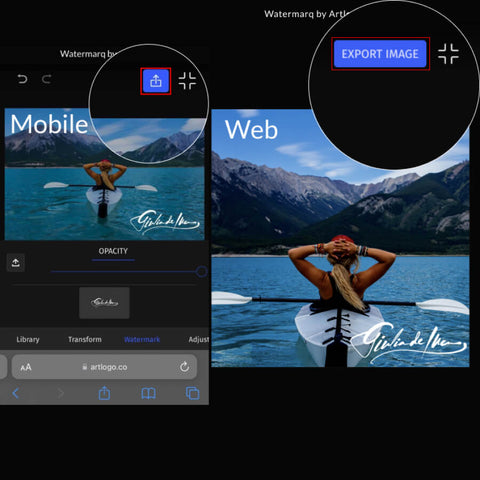
O aplicativo funciona perfeitamente em qualquer lugar: em computadores desktop com Windows e Mac, bem como no iPhone e no Android. Interface simplificada e fácil de usar para um celular.
Como usar o Artlogo Photo Watermark Maker
Obtenha um logotipo de assinatura multiuso para representá-lo
Mais de 3000 avaliações de nossos clientes
 Artlogo
Artlogo
Todas as pessoas assinam um grande número de documentos, enviam milhares de e-mails ou são ativas nas mídias sociais durante sua vida. A missão da Artlogo é criar uma assinatura atraente que torne você e seu nome únicos e o ajude a se destacar.





O que nossos clientes dizem sobre a Artlogo
FAQs
-
Uma marca d'água é uma imagem ou um texto sutil e transparente que é sobreposto a outra imagem ou documento para indicar propriedade, autenticidade ou direitos autorais. Normalmente, é um desenho fraco e translúcido que é incorporado ao plano de fundo da imagem original, dificultando a remoção ou alteração sem detecção. As marcas d'água podem ser usadas para identificar o criador ou o proprietário do conteúdo, impedir a violação de direitos autorais ou adicionar um identificador exclusivo a um documento ou imagem. Elas podem ser criadas usando várias técnicas, inclusive software de edição digital, e podem ser aplicadas a uma ampla variedade de mídias, incluindo fotografias, vídeos, documentos e até mesmo arquivos de áudio.
-
O uso de uma marca d'água protege efetivamente sua propriedade intelectual e mantém a propriedade de seu trabalho criativo. Aqui estão alguns motivos para isso:
Evita o uso não autorizado: Uma marca d'água dificulta que outras pessoas usem seu trabalho sem permissão, pois deixa uma assinatura visível que indica a propriedade.
Detém a violação de direitos autorais: A presença de uma marca d'água pode impedir que possíveis infratores usem seu trabalho, pois deixa claro que o conteúdo é protegido por direitos autorais.
Fornece prova de propriedade: Em caso de litígio, uma marca d'água pode servir como prova de propriedade e autenticidade, facilitando a tomada de medidas legais contra infratores.
Aumenta a credibilidade: Uma marca d'água também pode aumentar a credibilidade do seu trabalho, pois indica que você leva a sério a proteção de sua propriedade intelectual e mantém o controle sobre sua produção criativa.
-
As marcas d'água podem ser categorizadas em diferentes tipos com base em sua finalidade, design e aplicação. Veja a seguir alguns dos tipos mais comuns de marcas d'água:
- Marcas d'água de texto: Esse é o tipo mais comum de marca d'água, que envolve a sobreposição de texto ou de um logotipo em uma imagem ou documento para indicar propriedade ou direitos autorais.
- Marcas d'água visíveis: São marcas d'água facilmente visíveis a olho nu, geralmente usadas para fins promocionais ou para dar um toque pessoal a uma imagem.
- Marcas d'água invisíveis: São marcas d'água que não são facilmente visíveis, geralmente usadas para proteger a propriedade intelectual ou para impedir o uso não autorizado.
- Marcas d'água digitais: São marcas d'água incorporadas em arquivos digitais, como imagens, vídeos ou arquivos de áudio, para identificar o criador ou o proprietário.
- Marcas d'água de imagem: São marcas d'água criadas pela sobreposição de uma imagem em outra imagem, geralmente usadas para adicionar um identificador exclusivo ou para criar uma assinatura visual.
- Marcas d'água de áudio: São marcas d'água incorporadas em arquivos de áudio, como músicas ou podcasts, para identificar o criador ou o proprietário.
- Marcas d'água de vídeo: São marcas d'água incorporadas em arquivos de vídeo, como filmes ou programas de TV, para identificar o criador ou o proprietário.
- Marcas d'água 3D: São marcas d'água criadas com software de modelagem 3D, geralmente usadas para adicionar um identificador exclusivo ou para criar uma assinatura visual para modelos ou animações 3D.
Cada tipo de marca d'água tem suas próprias características e aplicações exclusivas e pode ser usado para atingir objetivos específicos, como proteger a propriedade intelectual, promover uma marca ou dar um toque pessoal a uma imagem.
-
Criar uma marca d'água personalizada com um logotipo profissional por meio do Artlogo é fácil e adaptado às suas necessidades específicas. Veja como você pode usar os serviços do Artlogo para criar uma marca d'água personalizada:
- Escolha seu estilo: A Artlogo oferece vários estilos de logotipo, desde assinaturas escritas à mão até logotipos elegantes e modernos. Selecione o estilo que se adapta à identidade de sua marca, garantindo que sua marca d'água personalizada reflita sua estética exclusiva como fotógrafo, artista ou proprietário de empresa.
- Envie suas ideias de design: Compartilhe suas preferências, incluindo o texto (como seu nome ou o nome da empresa) e quaisquer símbolos ou fontes que queira incorporar. A equipe de design especializada da Artlogo criará um logotipo de marca d'água personalizado com base nas suas especificações.
- Receba seu logotipo personalizado: Depois de finalizar o design, você receberá uma versão em alta resolução do seu logotipo personalizado com marca d'água. Esse logotipo pode ser usado como marca d'água em suas fotos e imagens para aprimorar a identidade de sua marca.
- Use o criador de marcas d'água: Depois de obter o logotipo da marca d'água personalizada, use o criador de marcas d'água gratuito do Artlogo para adicioná-lo facilmente às suas fotos. Você pode redimensionar, ajustar a transparência e posicionar a marca d'água personalizada em qualquer lugar da imagem, o que lhe dá total controle criativo.
Ao usar os serviços da Artlogo, você pode criar uma marca d'água personalizada que não apenas protege seu conteúdo, mas também aprimora sua imagem profissional.
-
Quando se trata do tamanho da sua marca d'água, é importante encontrar um equilíbrio entre visibilidade e sutileza. Sua marca d'água deve ser grande o suficiente para ser visível, mas não tão grande a ponto de desviar a atenção do tema principal da foto.
Uma boa regra geral é procurar uma marca d'água que cubra cerca de 5 a 10% de sua imagem. Isso garantirá que ela fique visível sem distrair demais. Além disso, você deve certificar-se de que a marca d'água esteja posicionada de forma a não obstruir elementos importantes da foto.
No que diz respeito às dimensões específicas da marca d'água, isso dependerá do tamanho das fotos e da resolução em que elas são visualizadas. Como diretriz geral, procure uma marca d'água que tenha pelo menos 1.000 pixels de largura no lado mais longo. Isso garantirá que ela permaneça visível mesmo quando suas fotos forem visualizadas em tamanhos maiores ou resoluções mais altas.
-
Siga estas etapas simples:
Etapa 1: Escolha um software de edição de fotos que suporte marca d'água, como o Artlogo.
Etapa 2: Em seu computador, abra o software e importe a foto que deseja marcar com água.
Etapa 3: Crie sua marca d'água usando a ferramenta de texto ou imagem do software. Certifique-se de escolher uma fonte, cor e tamanho que sejam claros e legíveis, mas que não distraiam muito da imagem em si.
Etapa 4: Ajuste a posição e a opacidade da marca d'água de acordo com sua preferência.
Etapa 5: Salve a imagem com marca d'água no formato desejado, conforme discutido anteriormente.
-
Colocar uma marca d'água em suas fotos em um telefone Android é rápido e fácil. Siga estas etapas para começar:
Etapa 1: Etapa 1: Abra o aplicativo Artlogo Watermark on-line (não é necessário fazer download e instalar nenhum software)
Etapa 2: Abra o aplicativo e selecione a foto que deseja marcar como marca d'água.
Etapa 3: Escolha se deseja usar texto ou uma imagem como marca d'água.
Etapa 4: Personalize sua marca d'água selecionando a fonte, a cor, o tamanho e a opacidade.
Etapa 5: Ajuste a posição da marca d'água em sua foto.
Etapa 6: Salve a imagem com marca d'água no formato desejado, conforme discutido anteriormente.
Com essas dicas, você pode proteger facilmente suas fotos e garantir que elas sejam creditadas a você sempre que forem compartilhadas.
-
Se você for usuário do iPhone, siga estas etapas para adicionar uma marca d'água às suas fotos:
Etapa 1: Etapa 1: Abra o aplicativo Artlogo Watermark on-line (não é necessário fazer download e instalar nenhum software)
Etapa 2: Selecione a foto que deseja marcar como marca d'água.
Etapa 3: Escolha se deseja usar texto ou uma imagem como marca d'água.
Etapa 4: Personalize sua marca d'água selecionando a fonte, a cor, o tamanho e a opacidade.
Etapa 5: Ajuste a posição da marca d'água em sua foto.
Etapa 6: Salve a imagem com marca d'água no formato desejado, conforme discutido anteriormente.
-
Mesmo que alguém use sua marca d'água sem seu consentimento, isso ainda pode ser considerado uma violação de direitos autorais. No entanto, se alguém violar seu trabalho e você tiver registrado seus direitos autorais no Escritório de Direitos Autorais dos EUA, poderá ter direito a alguma compensação. Você também pode exigir que a pessoa ou empresa que estiver usando sua marca d'água pare de fazê-lo agora mesmo, enviando-lhe uma carta de cessação e desistência. Em algumas circunstâncias, pode ser necessária uma ação legal para proteger sua propriedade intelectual. Portanto, é melhor tomar as medidas necessárias para proteger seu trabalho antes que ocorra qualquer violação.
-
Criar uma marca d'água de assinatura no Artlogo é um processo fácil e descomplicado. A plataforma oferece aos usuários uma variedade de opções de personalização, incluindo fonte, tamanho, cor, estilo e espaçamento. Os usuários também podem adicionar ícones ou símbolos às suas marcas d'água para personalizá-las completamente.
O Artlogo se destaca por sua abordagem exclusiva ao design diferenciado. Os usuários têm a opção de ter sua assinatura escrita por um calígrafo à mão, proporcionando um toque pessoal exclusivo que não pode ser obtido por métodos digitais. Para os indivíduos que desejam uma marca d'água de assinatura realmente distinta que represente seus negócios e sua personalidade, essa opção é extremamente útil.
Na Artlogo, o processo de design personalizado começa com o envio de informações e/ou amostras de assinaturas. As equipes de caligrafia, designer e consultor de marca começam então a trabalhar no desenvolvimento da marca d'água de assinatura ideal para o cliente. Quando uma ideia é concluída, os melhores artistas começam a trabalhar nela, garantindo que cada assinatura Artlogo seja totalmente manuscrita e única.
Blogueiros e criadores de conteúdo podem aprimorar seus esforços de branding e se destacar da concorrência usando o Artlogo. Uma marca d'água profissional e distinta pode ajudar os blogueiros a se destacarem de outros autores em seu setor e ganhar a confiança dos leitores. Os usuários podem ter certeza de que sua marca d'água personalizada será exatamente o que eles precisam para avançar em seus blogs com o rápido retorno e as alterações gratuitas do Artlogo.
Fontes:
- https://www.pixsy.com/academy/image-owner/protect-images-online/
- https://manuscriptevidence.org/wpme/watermarks-and-the-history-of-paper/
- https://www.legalzoom.com/articles/how-do-i-use-the-copyright-symbol
- https://libraries.mit.edu/news/dandy-roll-papermaking/15297/
- https://www.calligraphy-skills.com/what-is-calligraphy.html
- https://guides.lib.umich.edu/c.php?g=282942&p=1885350
- https://www.dme.us.com/2018/12/11/what-is-dpi-and-what-are-the-requirements-for-different-industries/
- https://www.template.net/graphic-design/watermark-sizes/